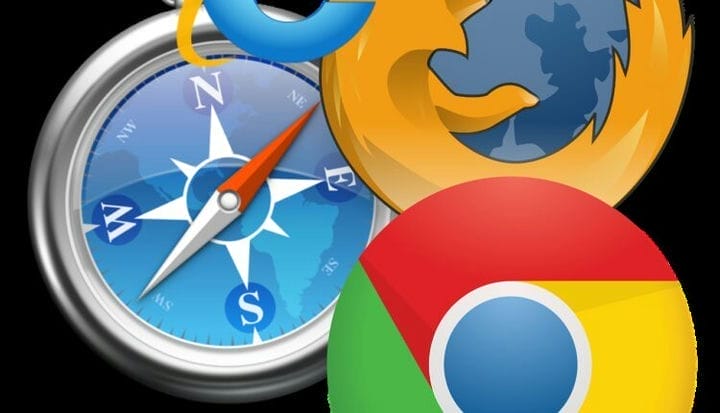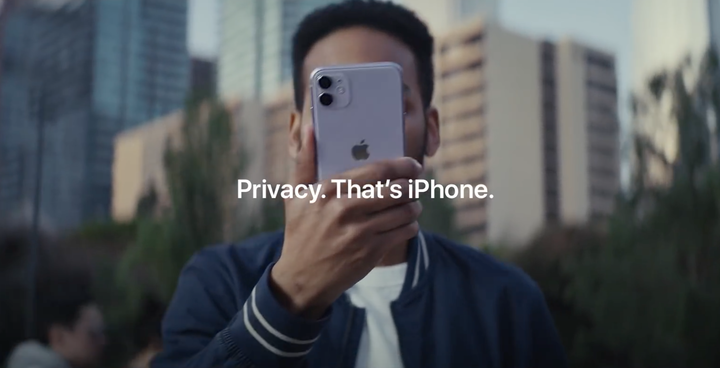Yksityisyysasetukset, jotka sinun on muutettava kiireellisesti selaimessasi (Chrome, Firefox, Safari, Edge ja Brave)
Muuta selaimesi asetuksia pitääksesi seurantalaitteet poissa näkyvistäsi.
Yksityisyys on tällä hetkellä etusijalla selaintoimittajien keskuudessa, mutta valitettavasti he eivät voi mennä niin pitkälle kuin käyttäjät haluavat torjua mainosalan seurantalaitteiden leviämistä verkossa. Voit kuitenkin asettaa omat tietosuoja-asetuksesi ovelaaksesi verkkoseurantaa.
Cambridge Analytica-Facebook-skandaalin kaltaiset uutiset nostavat suotuisasti yksityisyyden suojan korkealle Piilaakson prioriteettilistalle. Uusien tietojen avulla käyttäjät oppivat, kuinka yritykset keräävät gigatavuja tietoja sinusta, kun siirryt verkkoon. Mikä on niiden tarkoitus? Vastaus on yksinkertainen: luo yksityiskohtainen käyttäjäprofiili, jotta voit kohdistaa tarkempia, napsautettavampia ja siten kannattavampia mainoksia.
Apple ja Google ovat sodassa Internetistä, kun Google ajaa aggressiivisesti interaktiivista verkkoa kilpailemaan natiivisovellusten kanssa, ja Apple liikkuu hitaammin osittain huolissaan siitä, että nämä uudet ominaisuudet vaarantavat turvallisuuden ja ärsyttävät käyttäjiä. Yksityisyys tuo uuden ulottuvuuden yritysten kilpailuun.
Applen uusi promo korostaa yrityksen sitoutumista – tai ainakin sen imagoa – suojella asiakkaiden yksityisyyttä.
Apple on asettanut yksityisyyden etusijalle kaikissa tuotteissaan, mukaan lukien Safari. Startup Braven yksityisyys on etusijalla, kun taas Mozilla ja Microsoft ovat alkaneet mainostaa yksityisyyttä tapana näyttää selaimensa hyvässä valossa Google Chromea vastaan. Mutta Chromen insinöörit eivät seiso paikallaan: he ovat alkaneet rakentaa niin kutsuttua "yksityisyyden hiekkalaatikkoa" huolimatta Googlen tulojen riippuvuudesta mainonnasta.
Google Chrome -päivitys: parannettu välilehtien hallinta, QR-koodit ja suorituskyvyn parannukset.
Uusimmassa päivityksessä Google on nopeuttanut sivujen lataamista Chromessa 10 % ja parantanut välilehtien navigointia eri alustoilla sekä lisännyt monia upeita uusia ominaisuuksia.
Kaikissa tässä artikkelissa luetelluissa selaimissa voit asettaa vahvempia tietosuoja-asetuksia, kuten muuttamalla oletushakukonetta. Kokeile DuckDuckGoa. Vaikka sen hakutulokset eivät ehkä ole yhtä hyödyllisiä tai yksityiskohtaisia kuin Googlen, DuckDuckGo on ollut pitkäaikainen suosikki tietosuojan puolustajien keskuudessa, koska se on kieltäytynyt seuraamasta käyttäjien pyyntöjä.
Muita yksityisyyttä lisääviä all-in-one-vaihtoehtoja ovat selaimen sijainnin seurannan ja hakukoneen automaattisen täytön ominaisuuksien poistaminen käytöstä, salasanan automaattisen täytön poistaminen käytöstä ja selaushistorian säännöllinen tyhjentäminen.
Alla on joitain yksinkertaisia asetuksia, jotka voit määrittää nykyisessä selaimessasi, jotta pysyt turvassa mainosseurantaohjelmien suurelta osalta.
Kromi
Valitettavasti maailman suosituinta selainta pidetään yhtenä vähiten yksityisistä, kun sitä käytetään oletusasetusten kanssa. Chromen joustava ja avoin perusta on kuitenkin mahdollistanut riippumattomien kehittäjien julkaisemisen joukon asiakkaiden yksityisyyteen keskittyviä laajennuksia, jotka auttavat heitä pääsemään eroon seurantaohjelmista.
Napsauta Chrome Web Storessa valikon vasemmassa reunassa " Laajennukset " ja kirjoita haluamasi laajennuksen nimi hakupalkkiin. Kun löydät oikean laajennuksen hakutuloksista, napsauta Lisää Chromeen -painiketta. Näyttöön tulee valintaikkuna, jossa selitetään, mitkä oikeudet selaimellesi asetetaan. Napsauta " Lisää laajennus " -painiketta asentaaksesi se selaimeesi.
Jos muutat mielesi, voit hallita tai poistaa laajennuksiasi avaamalla Chromen ja napsauttamalla oikealla olevaa valikkoa. Valitse sitten " Lisää työkaluja " ja sieltä " Laajennukset " -välilehti. Täältä saat myös lisätietoja laajennuksesta napsauttamalla " Lisätietoja " -painiketta.
Tässä on neljä laajennusta, joihin kannattaa kiinnittää huomiota aloittaessasi: Cookie Autodelete, uBlock Origin, Privacy Badger ja HTTPS Everywhere.
Jos käytät Androidia, nämä laajennukset eivät valitettavasti toimi. Joten sinun on silti käytettävä DuckDuckGo-sovellusta.
Kuinka minimoida selaimesi sormenjälki
Kun vierailet tietyllä sivustolla, jätät paljon "jälkiä" itsestäsi: näytön resoluutiosta IP-osoitteeseen ja maantieteelliseen sijaintiin. Seuranta tapahtuu taustalla tietämättäsi. Lisätietoja, jotka sivustojen omistajat voivat saada sinusta, lue …
]( https://exploit.media/security/kak-minimizirovat-svoi-tsifrovoi-otpiechatok-brauziera/ )
Samassa Chromen valikossa voit estää kolmannen osapuolen evästeet valitsemalla " Asetukset " -kohdan, vierittämällä sitten alas " Tietosuoja ja turvallisuus " -osioon ja napsauttamalla " Evästeet " -painiketta. Tässä sinun tulee valita " Estä kolmannen osapuolen evästeet " -vaihtoehto.
Safari
Oletuksena Safari sisältää oman älykkään seurannan estotyökalun, joka pitää sinut askeleen edellä tietosuojatuholaisia. Tämä työkalu ei kuitenkaan ole aina toiminut kitkattomasti sen julkaisun jälkeen vuonna 2017. Googlen tutkijat ovat huomanneet, kuinka itse älykästä seurannan estoa voidaan käyttää käyttäjien seuraamiseen, vaikka Apple on jo käsitellyt tätä ongelmaa.
Kesäkuussa julkistettu Safari 14, joka toimitettiin vuonna 2020 uuden macOS Big Surin kanssa, pystyy kertomaan sinulle, mitkä mainosseurantalaitteet ovat käynnissä vierailemillasi verkkosivustoilla, ja antaa sinulle 30 päivän raportin tunnistetuista tunnetuista seurantaohjelmista. sivuja selaamassa. Se myös kertoo, mistä sivustoista nämä seurantalaitteet on hankittu.
Tarkistaaksesi, onko esto käytössä, avaa Safari ja valitse " Preferences " -valikko ja sitten " Privacy ". " Poista sivustojen välinen seuranta käytöstä " -kohdan valintaruutu tulee olla valittuna. Tässä valikossa voit myös poistaa evästeet manuaalisesti. Napsauta " Hallinnoi verkkosivuston tietoja " -painiketta nähdäksesi, mitkä sivustot ovat jättäneet seurantaohjelmansa ja evästeensä selaimeesi. Napsauta " Poista " minkä tahansa yksittäisen seurantaohjelman vieressä, josta haluat päästä eroon, tai vain pura koko luettelo napsauttamalla " Poista kaikki " -painiketta näytön alareunassa.
Evästeet ovat hyödyllisiä sinänsä, mutta yksityisyyden lisäämiseksi voit estää ne kokonaan. Nämä ovat sekä kolmannen osapuolen evästeitä verkkosivustojen julkaisijoilta että kolmansien osapuolien evästeitä muilta ihmisiltä, kuten mainostajilta. Voit tehdä tämän valitsemalla Estä kaikki evästeet -ruudun. Apple alkaa oletusarvoisesti estää useimmat kolmannen osapuolen evästeet. Tämä koskee macOS Big Sur- ja iOS 14 -järjestelmiä.
Jos etsit edelleen vankkaa yksityisyyttä, voit myös asentaa hyödyllisiä laajennuksia App Storesta, kuten AdBlock Plus tai Ghostery Lite for Safari.
Reuna
Microsoft Edge -selain sisältää joitain yksinkertaistettuja tietosuoja- ja seurantatoimintojen estovaihtoehtoja Tracker Prevention -näytöllään. Edgessä käyttäjä valitsee kolmen pisteen valikkokuvakkeen oikeasta yläkulmasta ja avaa " Asetukset ". Hänen tulee napsauttaa vasemmalla näkyvästä valikosta " Yksityisyys ja palvelut ".
Sinulle tarjotaan kolme vaihtoehtoa: Basic, Balanced ja Strict. Oletuksena Edge käyttää tasapainotettuja suojausasetuksia estääkseen seurantalaitteet sivustoilta, joissa et ole vielä käynyt. Vastaavasti tiukat Edge-asetukset voivat vaikuttaa joidenkin sivustojen toimintaan ja estää suuren määrän seurantalaitteita. Jopa perusasennus estää kryptominointiin ja sormenjälkien ottamiseen käytetyt jäljittäjät.
Firefox
Firefoxin oletustietosuoja-asetukset ovat turvallisempia kuin Chromen ja Edgen asetukset. Selaimessa on myös enemmän tietosuojavaihtoehtoja, kun sitä käsitellään oikein.
Valitse Firefoxin päävalikosta " Asetukset ". Kun asetusikkuna avautuu, napsauta " Yksityisyys ja turvallisuus " -painiketta. Täällä voit valita kolmesta vaihtoehdosta: Standard, Strict ja Custom. Standardi, Firefoxin oletusasetus, estää yksityiset ikkunaseurantalaitteet, kolmannen osapuolen seurantaevästeet ja kryptomineraukset. Tiukat asetukset voivat rikkoa muutamia verkkosivustoja, mutta ne estävät kaiken, mikä on estetty normaalitilassa, sekä sormenjäljet ja seurantalaitteet.
Jos haluat ottaa uudet seurantaasetukset käyttöön tietosuojatason valinnan jälkeen, napsauta näkyviin tulevaa Lataa kaikki välilehdet uudelleen -painiketta .
urhea
Mitä tulee seurantatyökaluihin, Safarin uusimmat tietosuojapäivitykset jäävät edelleen alle useimpien Brave-selaimen päivitysten. Brave estää oletuksena kaikki mainokset, seurantalaitteet, kolmannen osapuolen evästeet ja kolmannen osapuolen sormenjäljet säilyttäen silti loistavan nopeuden. Brave tarjoaa myös sisäänrakennetun Torin yksityisen selaustilan, erittäin tehokkaan lukitusseurannan ja sisäänrakennetun VPN:n iOS-käyttäjille.
Valitse Braven päävalikosta " Asetukset " -vaihtoehto avataksesi asetuspaneelin vasemmalla. Valitse " Shields " nähdäksesi luettelon tietosuojavaihtoehdoista näytön oikealla puolella. Napsauttamalla lisäasetuksia voit määrittää, minkä tyyppiset seurantalaitteet haluat estää. Selaamalla valikkoa alaspäin voit myös estää kirjautumispainikkeet ja upotetun sisällön Facebookista, Twitteristä, Googlesta ja LinkedInistä. Vielä enemmän suojausta varten tutustu vasemmalla oleviin lisäasetuksiin valitsemalla " Yksityisyys ja turvallisuus " -valikko.